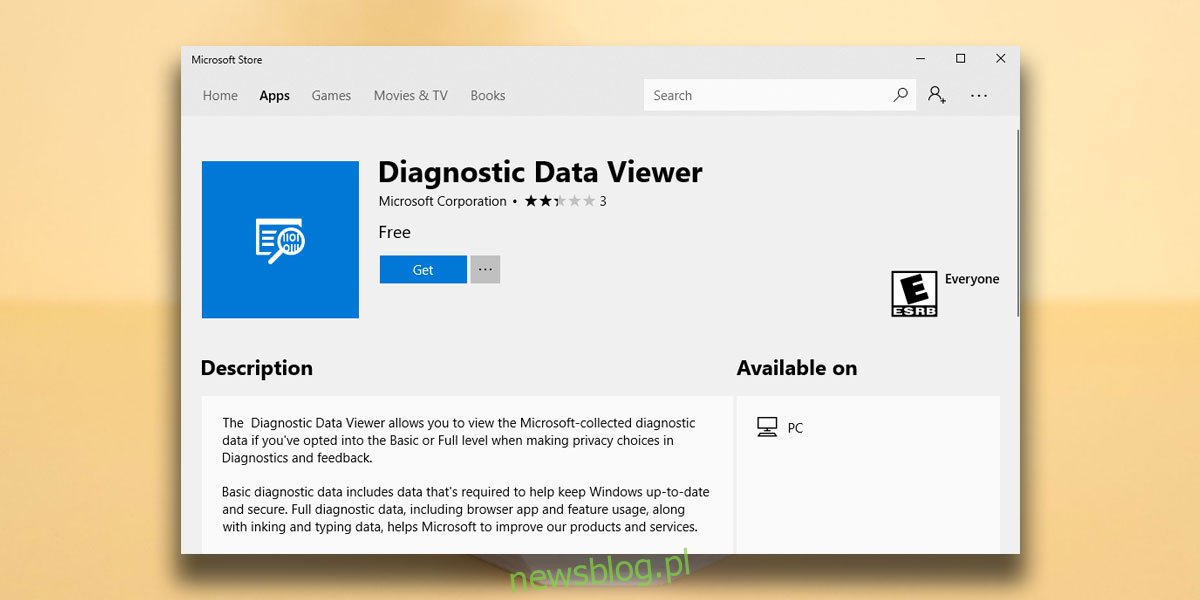Windows 10 zbiera dane diagnostyczne od swoich użytkowników. Na początku Microsoft włączał swoich użytkowników do tej funkcji zbierania danych. Gdyby użytkownik natknął się na to ustawienie, dopiero wtedy zdałby sobie sprawę, że jego dane są gromadzone. Dane nie umożliwiają osobistej identyfikacji, jednak firma Microsoft nie była szczera, jeśli chodzi o ich gromadzenie. To naturalnie zmusiło użytkowników do wyłączenia gromadzenia danych z obawy o ich prywatność. System Windows 10 zapyta teraz, czy chcesz go wyłączyć podczas aktualizacji lub instalacji systemu operacyjnego. Dla tych, którzy umożliwiają zbieranie informacji, Microsoft dodaje nową funkcję, która umożliwia wyświetlanie informacji diagnostycznych zebranych przez system Windows 10.
Wyświetl informacje diagnostyczne
Ta nowa funkcja działa za pośrednictwem aplikacji o nazwie Przeglądarka danych diagnostycznych. Możesz pobrać i zainstalować aplikację ze sklepu Microsoft Store, jednak nie będzie ona działać, jeśli nie używasz Windows 10 Insider Build 17083. Ta funkcja, jeśli jest włączona, może zająć do 1 GB miejsca na dysku.
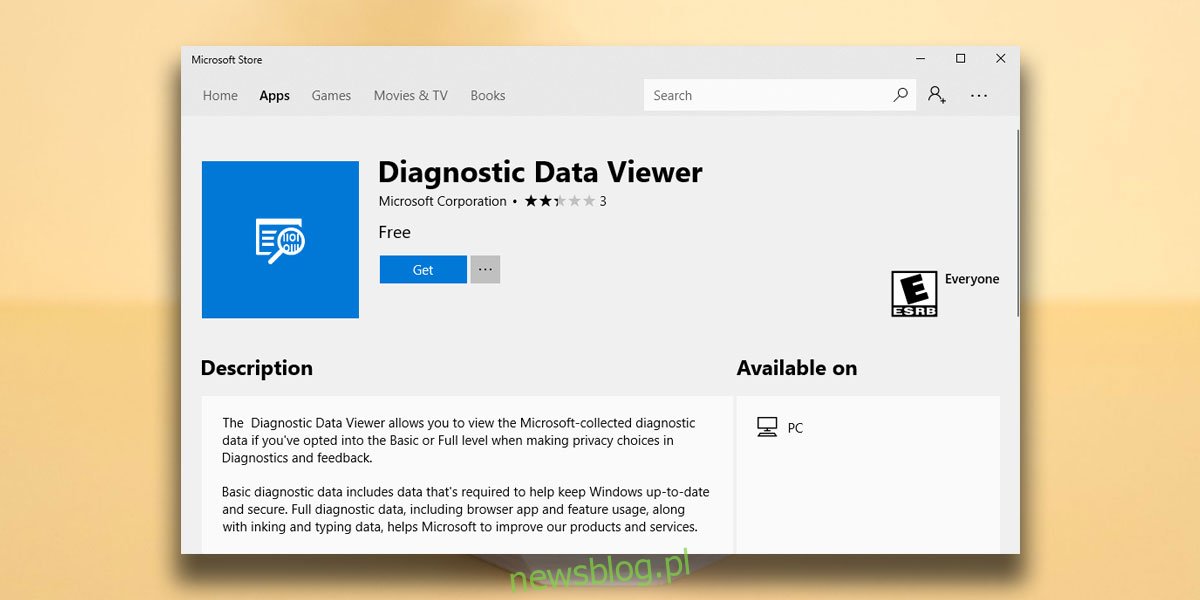
Jeśli jednak korzystasz z kompilacji Windows 10 Insider Build 17083, możesz zainstalować aplikację, korzystając z powyższego łącza. Możesz też otworzyć aplikację Ustawienia i przejść do opcji Prywatność> Diagnostyka i opinie. Przewiń w dół i kliknij przycisk „Przeglądarka danych diagnostycznych”. Otworzy się strona Microsoft Store dla aplikacji Diagnostic Data Viewer. Jeśli masz już zainstalowaną aplikację, uruchomi ją. Możesz także uruchomić aplikację z listy aplikacji w menu Start.
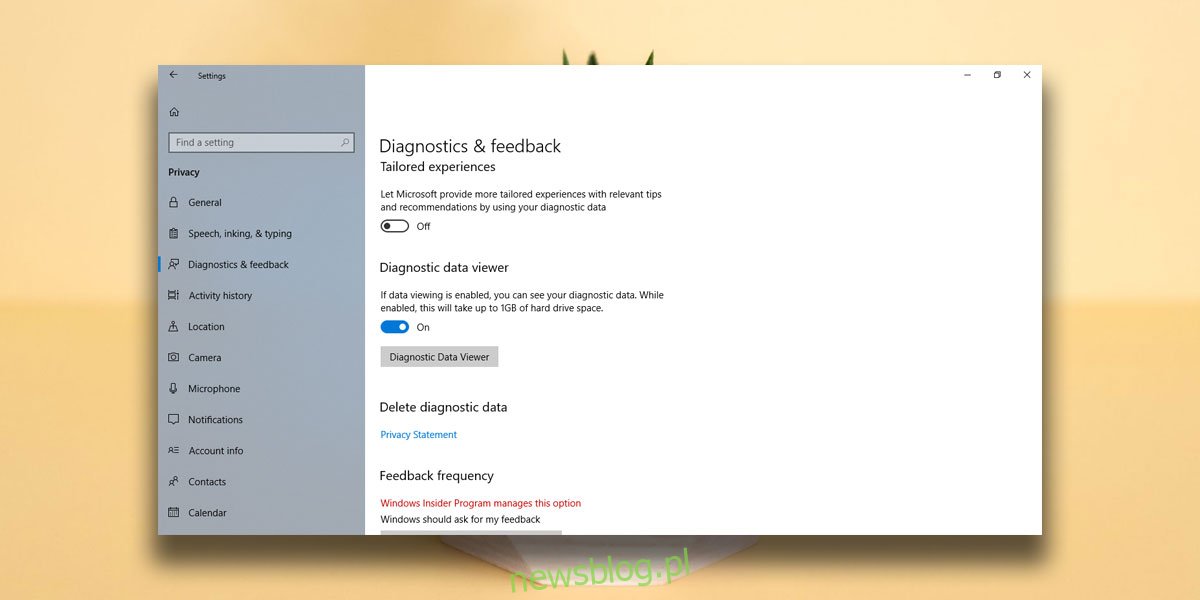
Aplikacja do przeglądania danych diagnostycznych
Aplikacja Diagnostic Data Viewer zapewnia szczegółowy wgląd w zebrane informacje, jednak można wyświetlić podstawowe informacje, włączając przełącznik „Wyświetl tylko podstawową diagnostykę” w menu aplikacji.
Szczegółowe informacje można sortować według kategorii, tj. Historii przeglądania, łączności i konfiguracji urządzenia, pisma odręcznego, pisania i szybkości wypowiadania oraz wydajności produktów i usług. Kategorie dają wyobrażenie o tym, jakie informacje zbiera system Windows 10.
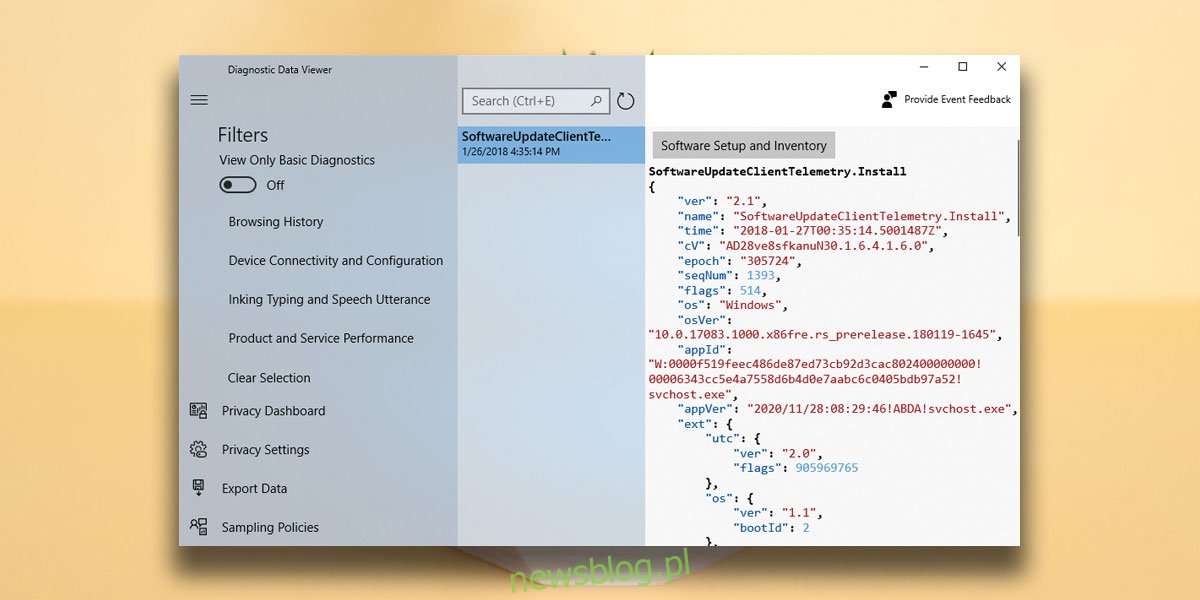
Możesz wyeksportować dane i sprawdzić, jakie zasady próbkowania stosuje firma Microsoft podczas zbierania danych. Jeśli kiedykolwiek zechcesz zmienić, ile danych może gromadzić system Windows 10, możesz kliknąć przycisk Ustawienia prywatności w tej aplikacji, aby przejść do panelu ustawień w aplikacji Ustawienia. Możesz także wyczyścić dane w dowolnym momencie, chociaż spowoduje to usunięcie tylko ich lokalnej kopii. Jeśli system Windows 10 wysłał już informacje do firmy Microsoft, nie zostaną one usunięte z bazy danych firmy.
Powinniśmy wspomnieć, że danych zbieranych przez system Windows 10 nie można prześledzić wstecz do konkretnego użytkownika. Dane, np. Dane dotyczące pisma odręcznego i pisania, są wykorzystywane do ulepszania funkcji pisma odręcznego w systemie Windows 10. Inne dane systemowe pomagają firmie Microsoft generować przydatne informacje, takie jak lista zgodności aplikacji dla systemu Windows 10. To nie wszystko jest złe.